Mudanças entre as edições de "Liberar prescrição médica"
(→PROCEDIMENTO DE ATUALIZAÇÃO CEP) |
(→PROCEDIMENTO PARA LIBERAR PRESCRIÇÃO) |
||
| (6 revisões intermediárias pelo mesmo usuário não estão sendo mostradas) | |||
| Linha 23: | Linha 23: | ||
== DESCRIÇÃO DAS ATIVIDADES == | == DESCRIÇÃO DAS ATIVIDADES == | ||
| − | === PROCEDIMENTO | + | === PROCEDIMENTO PARA LIBERAR PRESCRIÇÃO === |
LIBERAÇÃO DE PRESCRIÇÃO | LIBERAÇÃO DE PRESCRIÇÃO | ||
| − | + | *Acessar no MV2000 o módulo GERENCIAMENTO DE UNIDADE [[Arquivo:Libpresc001.png|link=]] | |
##- Selecionar a opção “Consultas” | ##- Selecionar a opção “Consultas” | ||
##- Selecionar a opção “Prescrições Médicas” | ##- Selecionar a opção “Prescrições Médicas” | ||
| Linha 34: | Linha 34: | ||
[[Arquivo:Libpresc003.png|center|link=]] | [[Arquivo:Libpresc003.png|center|link=]] | ||
| − | |||
| − | |||
| − | + | *Clicar na LOV [[Arquivo:Libpresc002.png|link=]] para abrir a tela de pesquisa do paciente | |
##- Selecionar o paciente | ##- Selecionar o paciente | ||
##- Clicar no botão 1 – “Confirmar | ##- Clicar no botão 1 – “Confirmar | ||
| − | + | [[Arquivo:Libpresc004.png|center|link=]] | |
| + | <br> | ||
[[Arquivo:Libpresc005.png|center|link=]] | [[Arquivo:Libpresc005.png|center|link=]] | ||
| − | + | <br> | |
[[Arquivo:Libpresc006.png|center|link=]] | [[Arquivo:Libpresc006.png|center|link=]] | ||
| − | + | <br> | |
| − | + | * O número do atendimento será preenchido automaticamente ao selecionar o paciente | |
##- Selecionar Impresso “Não” e tecle F8 ou para que o sistema pesquise apenas as prescrições e evoluções em aberto conforme figura abaixo | ##- Selecionar Impresso “Não” e tecle F8 ou para que o sistema pesquise apenas as prescrições e evoluções em aberto conforme figura abaixo | ||
| − | + | <br> | |
[[Arquivo:Libpresc007.png|center|link=]] | [[Arquivo:Libpresc007.png|center|link=]] | ||
| − | + | <br> | |
| − | + | * Pressionar o botão “Liberação de Prescrição” | |
##- Preencher o campo Justificativa e “Confirmar” ou “Excluir” | ##- Preencher o campo Justificativa e “Confirmar” ou “Excluir” | ||
[[Arquivo:Libpresc008.png|center|link=]] | [[Arquivo:Libpresc008.png|center|link=]] | ||
| − | + | <br> | |
| − | + | ||
'''''Observações:''''' | '''''Observações:''''' | ||
| − | + | O Passo a Passo: Liberação de Prescrição/MV foi desenvolvido pela consultoria MV de acordo com a necessidade e utilização imediata dos | |
| + | módulo PAGU (Gerenciamento de Unidades) no Hospital de Doenças Tropicais de Goiânia, não se trata de um Manual integral envolvendo todas | ||
| + | as funcionalidades do módulo citado. A validação deste documento é uma atividade de extrema importância, uma vez que é possível garantir | ||
| + | a qualidade do processo com as descrições detalhadas das atividades. | ||
== ANEXOS == | == ANEXOS == | ||
| Linha 71: | Linha 72: | ||
== CREDITOS == | == CREDITOS == | ||
| − | {{Credito|criador=[[ | + | {{Credito|criador=[[Maira-Consultoria MV]] - 18/12/2012|revisor=[[Albeny Avelino]] - 17/08/2016|aprovador=}} |
[[Category:Tecnologia da Informação]] | [[Category:Tecnologia da Informação]] | ||
[[Category:MV]] | [[Category:MV]] | ||
Edição atual tal como às 16h11min de 17 de agosto de 2016
Índice
OBJETIVO
Definir as etapas para liberação de prescrição médica (presa ou bloqueada) no PEP - sistema de gestão hospitalar MV2000.
APLICAÇÃO
- Colaboradores da área de TI.
- Colaboradores da área de enfermagem e médicos.
REFERÊNCIAS
Liberação de prescrição medica do PEP.
DEFINIÇÃO
HDT – Hospital de Doenças Tropicais.
TI – Tecnologia da Informação.
MV2000 – Sistema de Gestão Hospitalar.
PEP – Sistema de Gestão Hospitalar MV2000.
DESCRIÇÃO DAS ATIVIDADES
PROCEDIMENTO PARA LIBERAR PRESCRIÇÃO
LIBERAÇÃO DE PRESCRIÇÃO
- Acessar no MV2000 o módulo GERENCIAMENTO DE UNIDADE

- - Selecionar a opção “Consultas”
- - Selecionar a opção “Prescrições Médicas”
- - Selecionar a opção “Prescritas”
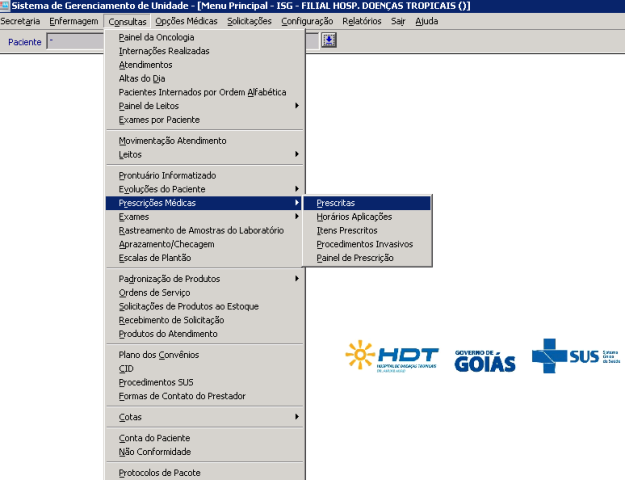
- Clicar na LOV
 para abrir a tela de pesquisa do paciente
para abrir a tela de pesquisa do paciente
- - Selecionar o paciente
- - Clicar no botão 1 – “Confirmar
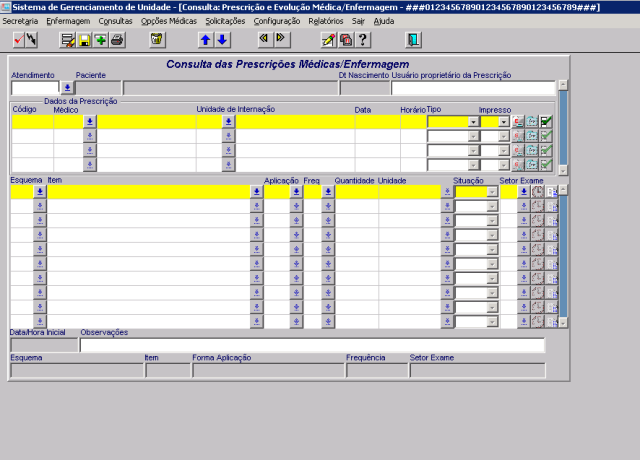
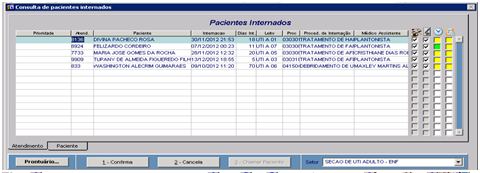

- O número do atendimento será preenchido automaticamente ao selecionar o paciente
- - Selecionar Impresso “Não” e tecle F8 ou para que o sistema pesquise apenas as prescrições e evoluções em aberto conforme figura abaixo
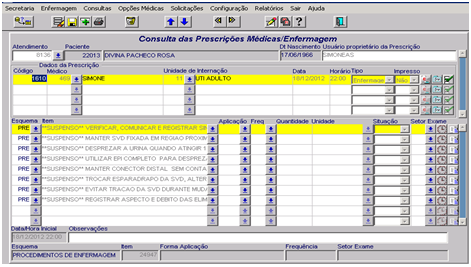
- Pressionar o botão “Liberação de Prescrição”
- - Preencher o campo Justificativa e “Confirmar” ou “Excluir”
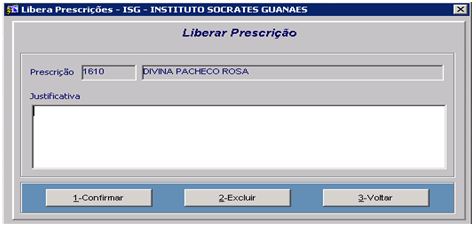
Observações:
O Passo a Passo: Liberação de Prescrição/MV foi desenvolvido pela consultoria MV de acordo com a necessidade e utilização imediata dos módulo PAGU (Gerenciamento de Unidades) no Hospital de Doenças Tropicais de Goiânia, não se trata de um Manual integral envolvendo todas as funcionalidades do módulo citado. A validação deste documento é uma atividade de extrema importância, uma vez que é possível garantir
a qualidade do processo com as descrições detalhadas das atividades.
ANEXOS
Não se aplica.
CREDITOS
| CRÉDITOS | |
|---|---|
| Elaborado por | Maira-Consultoria MV - 18/12/2012 |
| Revisado por | Albeny Avelino - 17/08/2016 |
| Aprovação final | |
"Este documento pode conter propriedade intelectual ou informação confidencial restrita ao Instituto Socrates Guanaes ou a afiliados. Qualquer uso das informações contidas neste documento, para uso externo à instituição, deve ser feito somente mediante autorização formal da direção da unidade ou do ISG. Ninguém esta autorizado a copiar ou divulgar as informações nos documentos aqui contidos ou tomar qualquer ação baseada nessas informações. Agradecemos sua cooperação."